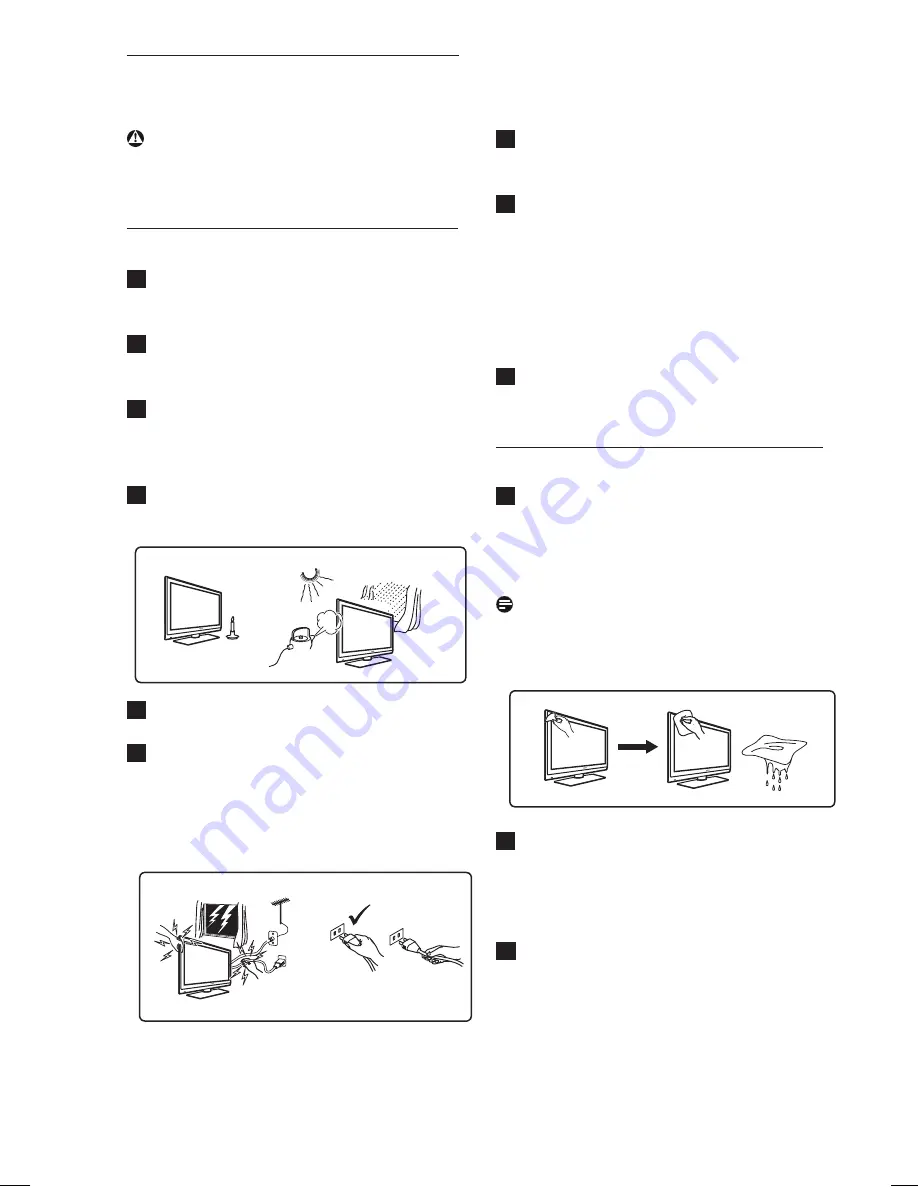
5
2 Säkerhet
Varning: Du behöver inte ansluta
Varning: Du behöver inte ansluta
TV:n innan den sätts upp men kablarna
måste sättas in i anslutningsuttagen på
TV:n.
2. Allmänt
Allmänt
1
Placera TV:n på önskad plats men se till
Placera TV:n på önskad plats men se till
att luften kan cirkulera fritt genom
ventilationsöppningarna.
2
Installera inte TV:n i ett begränsat
Installera inte TV:n i ett begränsat
område, såsom bokhylla eller liknande
enhet.
3
För att förhindra eventuellt osäkra
För att förhindra eventuellt osäkra
situationer får ingen naken flamma, t. ex.
brinnande stearinljus, placeras i närheten
av TV:n.
4
Undvik värme, direkt solljus och
Undvik värme, direkt solljus och
exponering för regn eller vatten.
5
Som en säkerhetsåtgärd, vidrör inte TV:n,
Som en säkerhetsåtgärd, vidrör inte TV:n,
nät- eller antennsladden under åskväder.
6
Håll i stickproppen när du drar ur
Håll i stickproppen när du drar ur
nätsladden. Dra inte i nätsladden. Använd
inte trasiga nätuttag. Stick in stickproppen
ordentligt. Sitter den löst, kan den böjas
och börja brinna.
7
Anslut inte för många apparater till
samma uttag då överbelastning kan
orsaka brand eller elektrisk stöt.
8
Undvik att placera en vas eller vaser
Undvik att placera en vas eller vaser
fyllda med vatten på eller i närheten av
TV:n. Vatten som spills på TV:n kan
orsaka elektrisk stöt. Använd inte TV:n
om vatten spillts in i den. Dra
omedelbart ur sladden från nätuttaget
och låt en kvalificerad servicetekniker
kontrollera TV:n.
9
En kvalificerad servicetekniker
En kvalificerad servicetekniker
bör installera TV:n på väggen. Felaktig
installation kan göra TV:n osäker.
2.2 Skötsel av skärmen
1
Avlägsna inte skyddsarket förrän du
Avlägsna inte skyddsarket förrän du
har monterat TV-apparaten på
stativet/väggen och gjort alla
anslutningar. Iaktta försiktighet vid
hanteringen.
Obs!
Använd endast den medföljande
mjuka trasan vid rengöring av
TV-apparatens blanka framsida.
2
Använd inte en för blöt trasa. Använd
Använd inte en för blöt trasa. Använd
inte aceton, toluen eller alkohol för
att rengöra TV:n. Som
försiktighetsåtgärd ska du dra ur sladden
från nätuttaget vid rengöring av TV:n.
3
Rör inte, dra eller gnid eller slå mot
Rör inte, dra eller gnid eller slå mot
skärmen med något hårt eftersom det
kan repa, förstöra eller skada skärmen
permanent.
X
X
X
X
X
X
















































